Page 1
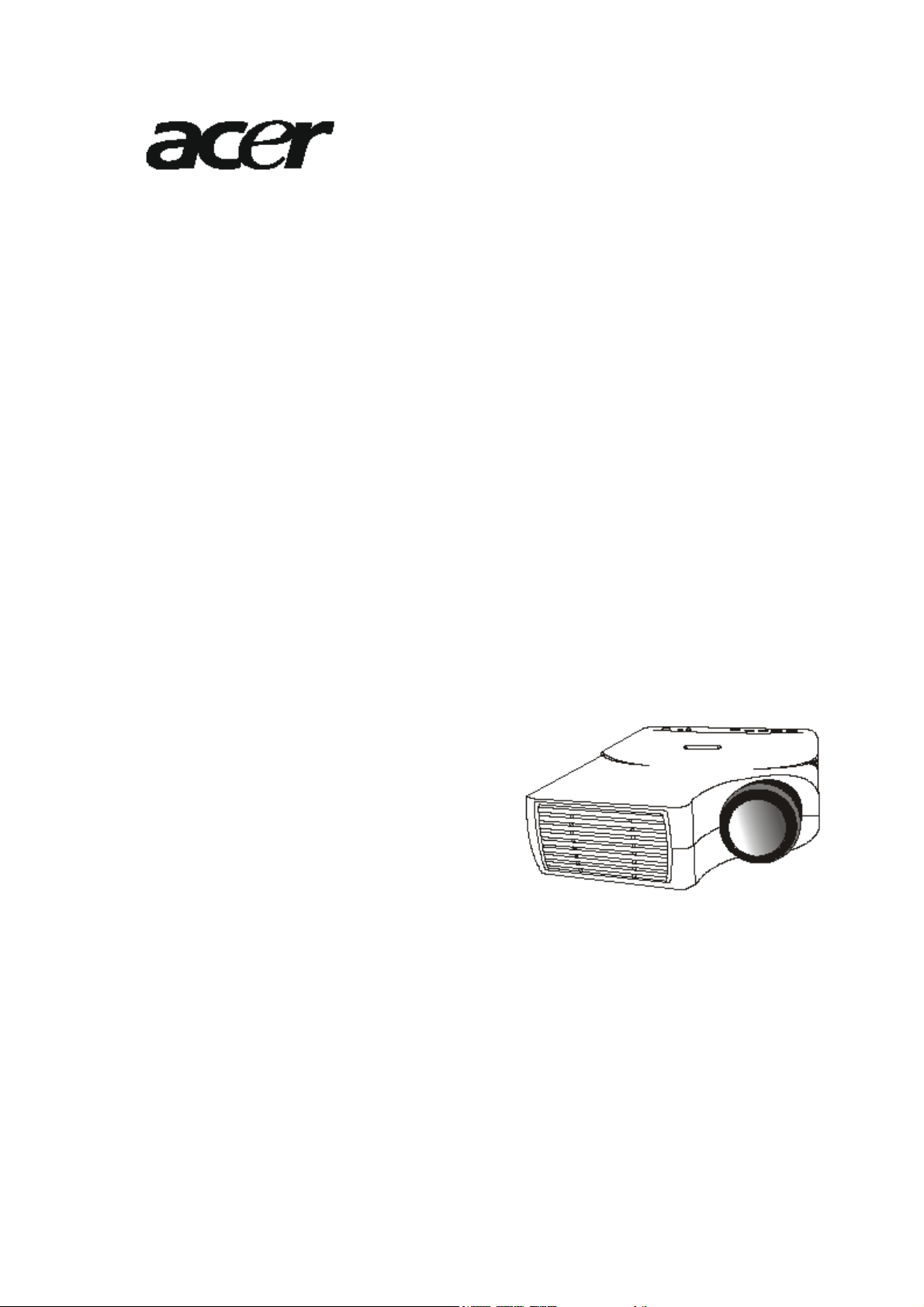
Цифровой Мультимедиа проектор
7763P/65PE
Краткое руководство пользователя
Основные свойства
Высокий уровень яркости
-
Высокое разрешение
-
Портативность: компактные
-
размеры, легкий вес
RGB выход
-
RS232 соединение
-
Функции компьютерной
-
мыши
Совместимость с VESA
-
DDC1/2B
Page 2
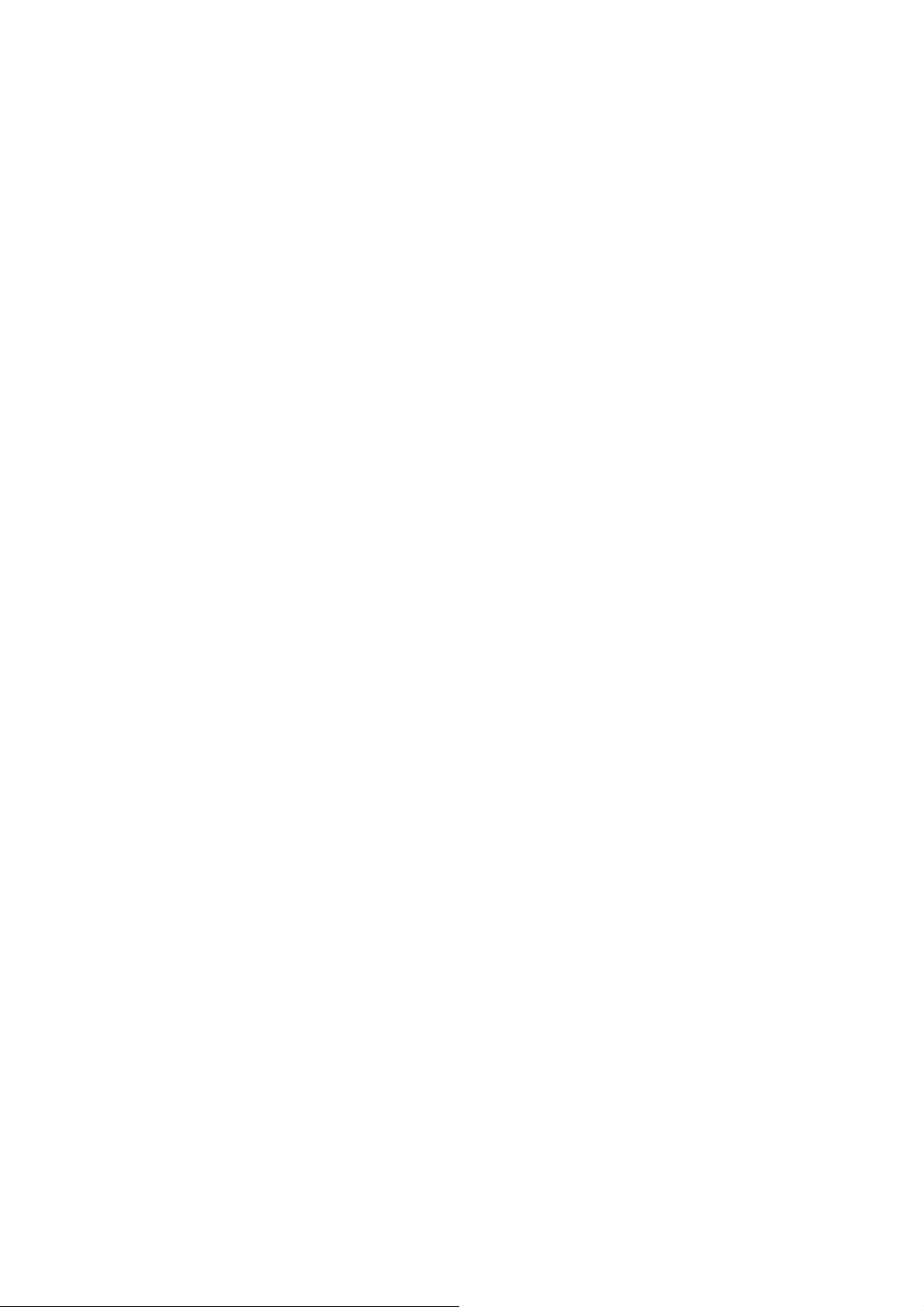
Инструкция по безопасности
1. Внимательно ознакомьтесь с данной инструкцией перед началом
работы с проектором
2. Помните, что во время работы проектора, лампа проектора
накаляется. Поэтому, если Вам необходимо заменить лампу,
выключите проектор, и подождите примерно 45 минут пока лампа
остынет. Не используйте лампу дольше указанного срока службы.
3. Производите замену лампы или других деталей проектора только при
полностью отключенном питании
4. Не пытайтесь чинить или разбирать проектор самостоятельно. При
снятии или замене панелей устройства могут быть повреждены
внутренние детали, и тем самым нарушены условия гарантии.
5. Во избежание падения и повреждения проектора, не устанавливайте
его на непрочных стендах, подставках, столах и т.д.
6. Входящий в стандартный комплект, пульт дистанционного
управления содержит встроенную лазерную указку. Избегайте
прямого попадания луча указки в глаза.
7. Данный проектор может быть закреплен на потолке. Для крепления к
потолку используйте только прочное оборудование, и убедитесь в его
надежности.
8. Отверстия в передней или боковых панелях проектора
предназначены для вентиляции внутренних механизмов устройства.
Вентиляционные отверстия никогда не должны быть заблокированы
или закрыты.
9. В целях правильного охлаждения проектора, вентилятор должен
работать около 2 минут после выключения лампы. Поэтому
необходимо избегать отключения шнура питания сразу после
выключения кнопки “Power On”.
10. Избегайте прямого попадания луча работающего проектора в глаза.
1
Page 3
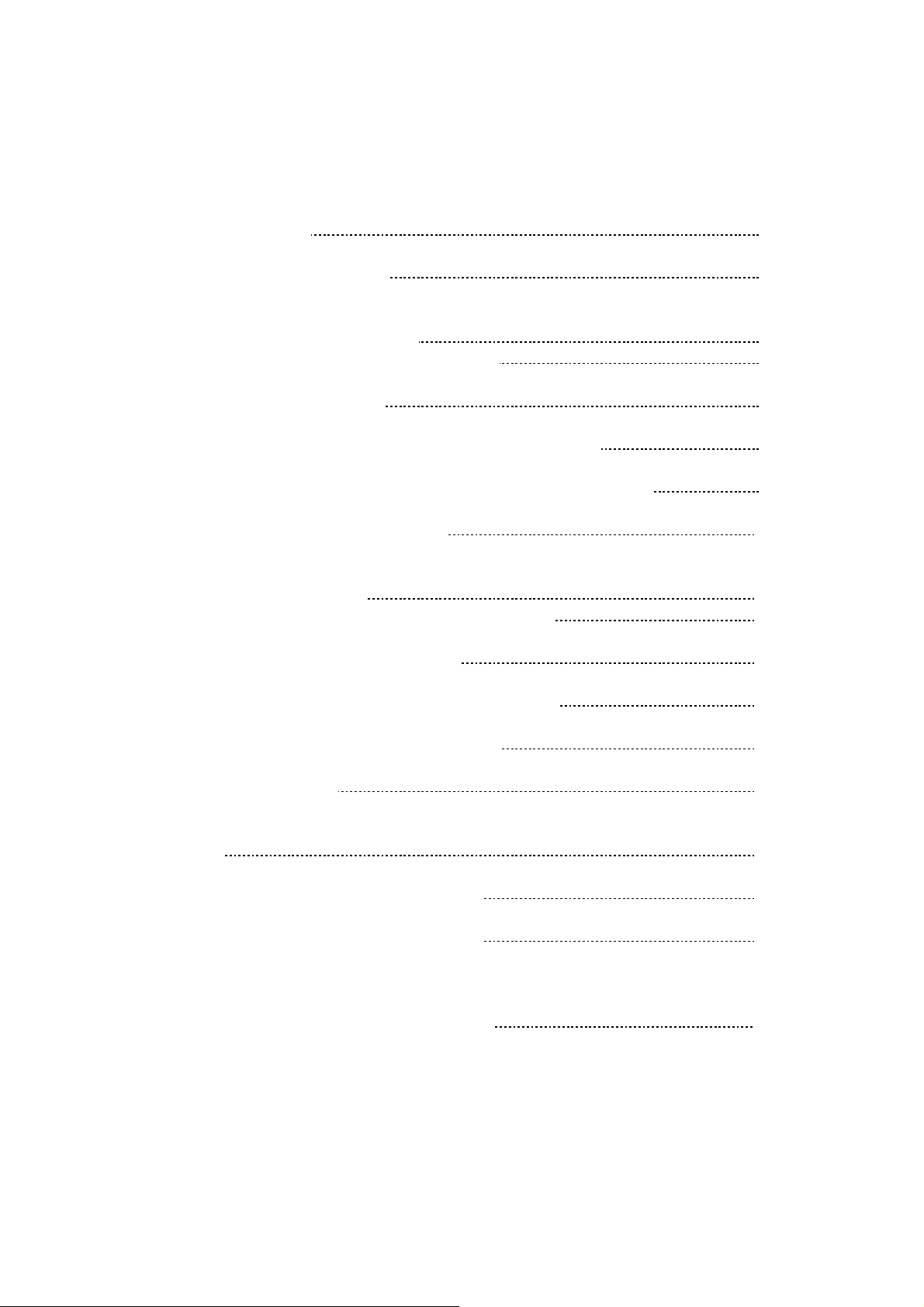
Краткое содержание
Основные свойства 3
Краткое описание проектора 4
Установка проектора
Расположение проектора 5
Регулировка положения проектора 5
Транспортировка проектора 6
Аксессуары, входящие в стандартную комплектацию 7
Схемы подключения проектора к источникам изображения 8
Включение/ выключение проектора 10
Управление проектором
Панель управления 10
Пульт дистанционного управления (ПДУ) 11
Установка элементов питания в ПДУ 13
Диапазон действия дистанционного управления 13
Эксплуатация и замена лампы проектора 14
OSD (меню настройки) 17
Дополнительная информация о функциях ДУ и сообщениях
на экране 21
Технические характеристики проектора 22
Таблица поддерживаемых разрешений 23
Дополнительная информация
Руководство по эксплуатации
дополнительного модуля (AV Box) 23
2
Page 4
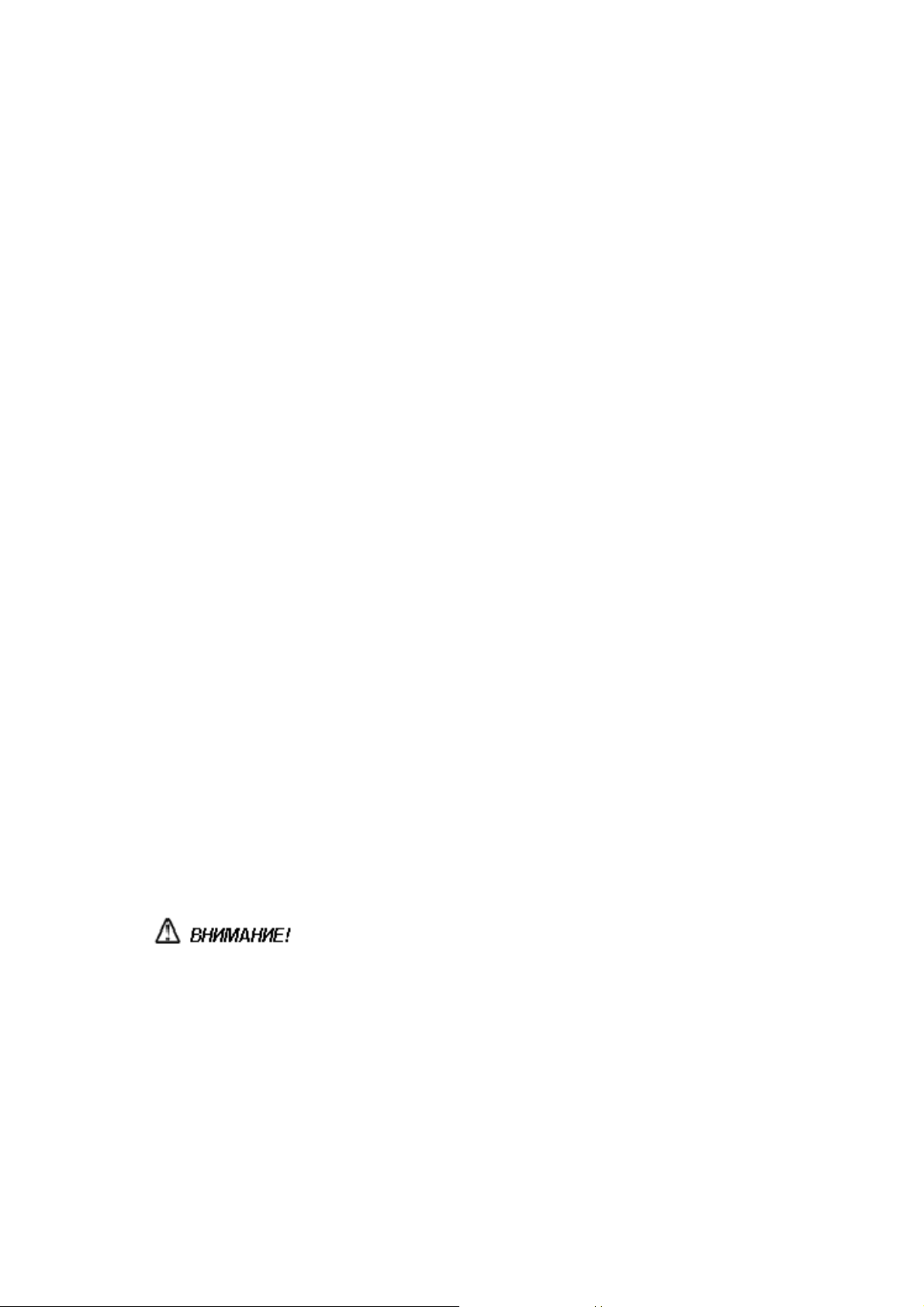
Основные свойства
Используемая технология:
!
Разрешение:
!
базовое - SVGA (63P) / XGA (65PE), максимальное
DLP
поддерживаемое разрешение – SXGA.
Яркость:
!
Функция «Keystone»: позволяет
!
800 ANSI lm
исправлять трапецеидальные
искажения изображения, вызванные отклонением проектора от
горизонтального положения
Система автоматического определения источника изображения:
!
при подключении к ПК, проектор определяет входящий сигнал и
одновременно выбирает оптимальный режим работы. Данная
функция избавляет пользователя от проведения каких-либо настроек
при подключении проектора к ПК.
Обратная и зеркальная проекции:
!
позволяют работать с
потолочным креплением проектора и на просвет.
Возможность крепления к потолку:
!
специальный крепежный набор
является дополнительным аксессуаром. Для его приобретения
обращайтесь к Вашему поставщику.
Дополнительные аксессуары:
!
для проекторов серии 7763P /
7765PE существуют следующие дополнительный модули,
позволяющие проектору работать с видео сигналами:
“AV Box” – видео модуль,
"
“Turner Adaptor” – видео модуль с телеприемником.
"
Видео модули совместимы со стандартами:
- NTSC – видеостандарт, принятый в США и Канаде
- PAL - видеостандарт, принятый в западной Европе
- SECAM - видеостандарт, принятый во Франции, Восточной
Европе, России
- NTSC4.43 - видеостандарт, принятый на Ближний Востоке
Модули “AV Box” и “Turner Adaptor” являются
дополнительными аксессуарами, и не входят в
базовую комплектацию. Для их преобретения обращайтесь к Вашему
поставщику.
3
Page 5
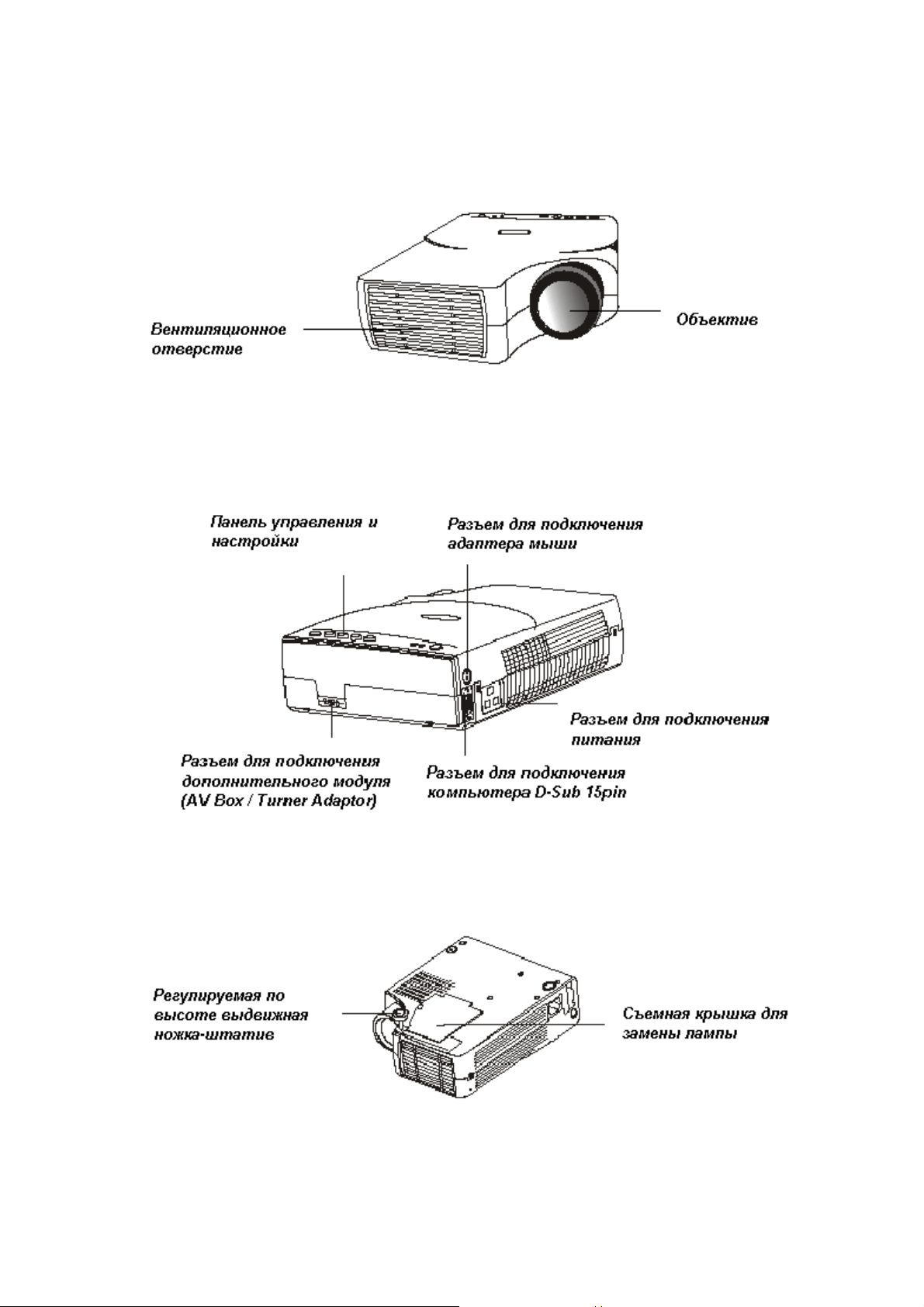
Краткое описание проектора
4
Page 6
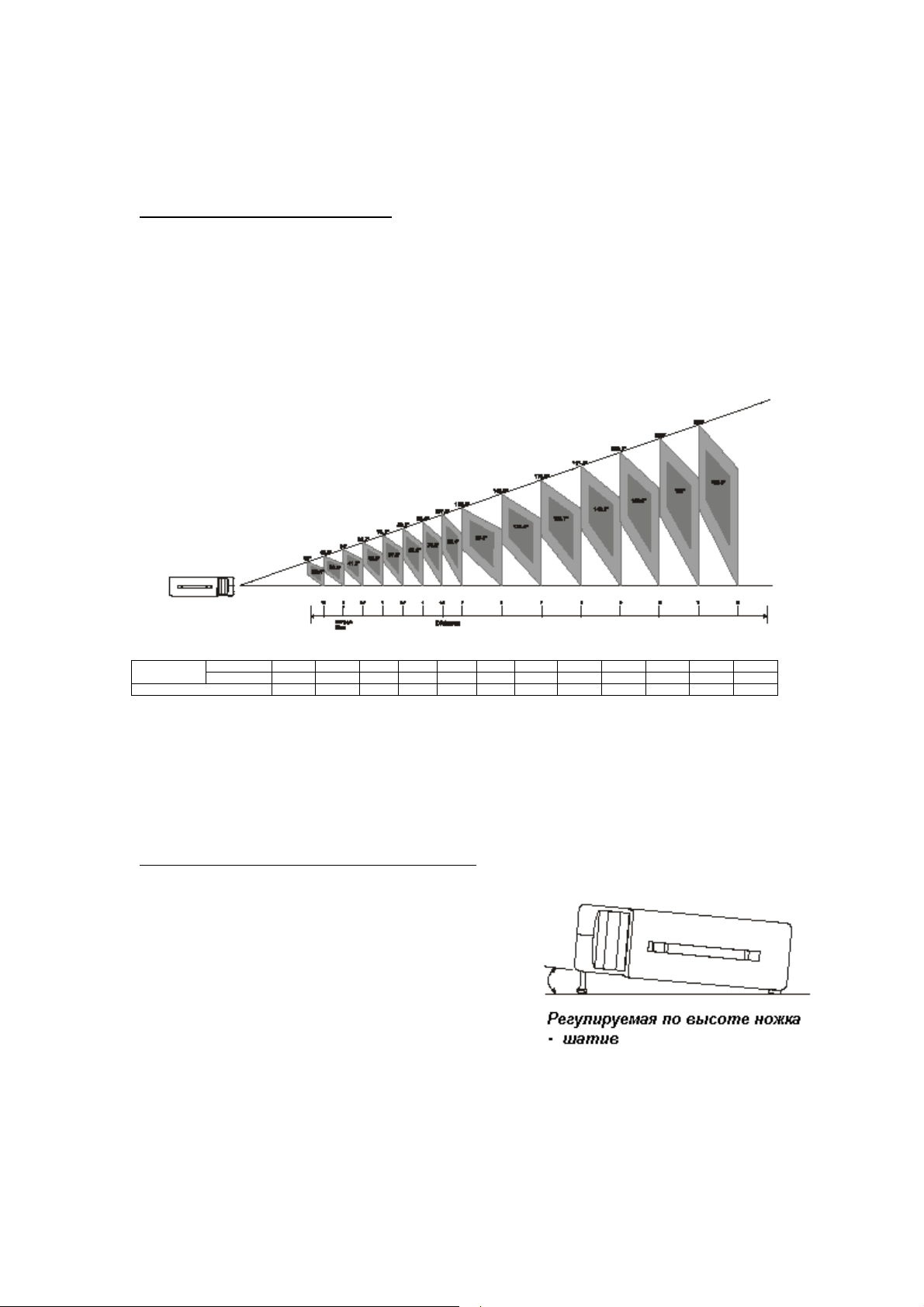
Установка проектора
A. Расположение проектора
- Данная модель проектора служит для проецирования изображения на
плоскую поверхность
- Для получения сфокусированного изображения расположите
проектор на расстоянии от 1,5м до 12м от экрана
- Приведенные ниже рисунок и таблица помогут вам в настройке
оптимального размера изображения
экрана
Расстояние до экрана 1,522,533,544,55681012
Max. Zoom 33” 43,5” 54” 64,7” 75,2” 86,2” 96,6” 107,2” 128,2” 170,2” 212,2” 256”Размер
Min. Zoom 25,4” 33,4” 41,6” 49,8” 57,8” 66,3” 74,3” 82,4” 98,5” 130,7” 162,9” 196,6”
B. Регулировка положения проектора
Оптимальные положение проекции и
угол проецирования могут быть
настроены с помощью регулируемой
ножки-штатива. При вращении ножкиштатива вокруг своей оси ее высота
меняется, и тем самым угол
проецирования изменяется от 0° до 2°.
5
Page 7

Транспортировка проектора
Во избежание
повреждений проектора
во время
транспортировки,
используйте
специальную сумку для
его переноски.
Предварительно
закройте объектив
защитным чехлом и,
вращая по направлению
часовой стрелки ножкуштатив, максимально
уменьшите ее длину.
Сумка для переноски проектора, входящая в
комплект поставки, служит защитой проектора от
пыли или царапин. Но не является защитой от других внешних
воздействий.
Избегайте транспортировки проектора в не предназначенных
специально для этой цели сумках курьерских служб или служб
доставки.
6
Page 8
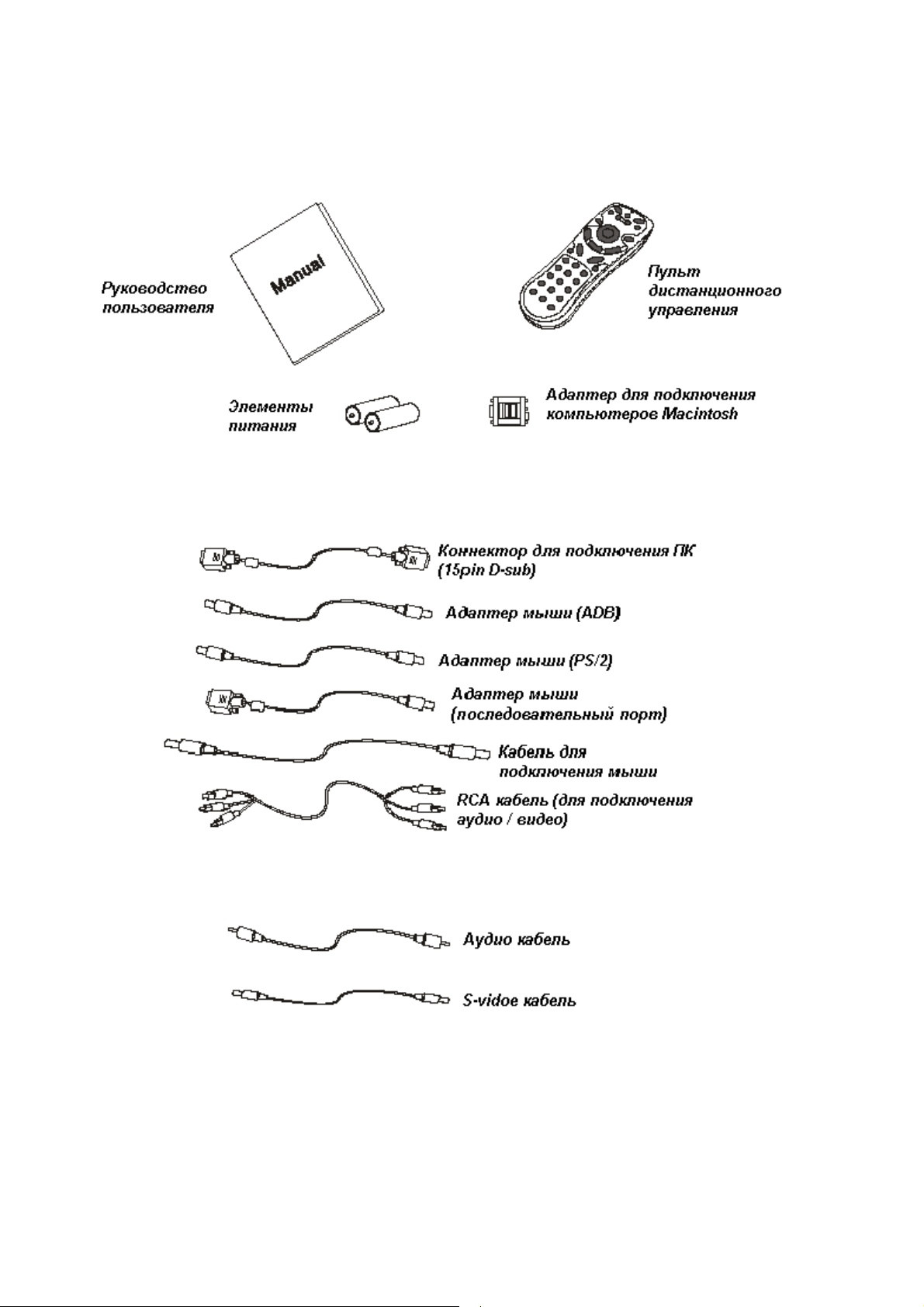
Аксессуары, входящие в стандартную комплектацию.
7
Page 9

Схемы подключения проектора к источникам изображения
A. Подключение к ПК
B. Подключение к ноутбуку
8
Page 10

C. Подключение к Macintosh
D. Подключение к Power Book
9
Page 11

Включение / выключение проектора
A. Включение питания (Power on)
Нажмите клавишу “Standby/ON” для включения лампы проектора.
Светодиодный индикатор загорается зеленым светом. Мигание
индикатора означает прогревание лампы, когда лампа прогрета,
индикатор загорается стабильным зеленым светом.
- “INPUT SIGNAL DETECTED, ACTIVATING AUTO IMAGE” - появление
этой надписи на экране означает, что проектор идентифицировал
входящий сигнал.
- “SEARCHING” – возникает на экране в случае отсутствия входящего
сигнала
- “SYNC IS OUT OF RANGE” – данное сообщение появляется в случае,
если частота горизонтальной развертки входного сигнала не
поддерживается проектором.
B. Состояние Standby
Для выключения лампы проектора нажмите клавишу “Standby/ON” и
удерживайте ее в нажатом состоянии в течение нескольких секунд. При
этом лампа выключается, но система охлаждения продолжает работать.
Во время работы системы охлаждения индикатор мигает оранжевым
светом. После остановки охлаждающих вентиляторов индикатор
загорается стабильных оранжевым светом.
* Система защиты лампы проектора: при попытке снова включить лампу во
время мигания светодиодного индикатора, команда не будет выполнена до
полного завершения работы охлаждающих вентиляторов.
Управление проектором
A. Панель управления
10
Page 12

ЭЛЕМЕНТ ФУНКЦИИ
Вызов OSD меню
Клавиша “Menu”
Вызов второстепенных страниц (окон)
Выбор
!
шкалы в окне настройки
Выбор второстепенных окон или уменьшение
Выбор второстепенных окон или увеличение
"
шкалы в окне настройки
Выход из текущего окна или из OSD меню, с
Клавиша “Exit”
сохранением внесенных изменений
Вызов сообщения об общем количестве часов
работы лампы
Клавиша
“Standby/On”
Включение и выключение лампы проектора
Индикатор “Standby” Индикатор работы лампы
Индикатор состояния
лампы
Мигает, если лампа не работает при включении
B. Пульт дистанционного управления (ПДУ)
11
Page 13

В ПДУ реализованы функции панели управления проектора, и функции
компьютерной мыши (в случае подключения проектора компьютеру).
ЭЛЕМЕНТ ФУНКЦИИ
Клавиша
“Standby/On”
Включение и выключение лампы проектора
Клавиша “Freeze” Остановка кадра
Увеличение фрагмента изображения. Для выбора
Клавиша “Magnify”
нужного фрагмента используйте центральную
клавишу ПДУ
При работе с OSD меню центральная клавиша
выполняет функции
меню. В отсутствии активизированного меню на
Центральная
клавиша
экране, клавиша выполняет функции
компьютерной мыши. Если активизирована
функция “Magnify”, используйте центральную
клавишу для перехода от одного фрагмента
изображения к другому.
Вызов OSD меню
Клавиша “Menu”
Вызов второстепенных окон
Выбор
при выборе настроек
#$
Клавиша “Blank” Пустой экран / фон
Клавиша “Source” Выбор источника входящего сигнала
Клавиша “Mute” Выключение звука
Клавиша “Volume” Регулировка уровня звука
Включение лазерной указки, встроенной в ПДУ.
Клавиша “Laser”
Для работы лазерной указки удерживайте
клавишу в нажатом состоянии.
Во время работы ПДУ в режиме «компьютерная
Клавиша “L-Click”
мышь», клавиша “L-Click” выполняет функцию
левой кнопки мыши.
Выполняет функцию правой кнопки компьютерной
Клавиша “R-Click”
мыши при работе ПДУ в соответствующем
режиме
Выход из данной страницы или из OSD меню, с
Клавиша “Exit”
сохранением внесенных изменений
Вызов сообщения об общем количестве часов
работы лампы
"!
Drag
Функции «Право / Лево» при работе в OSD меню
12
Page 14

Установка элементов питания в ПДУ
Точно следуйте приведенным ниже инструкциям при установке
элементов питания в ПДУ.
- Слегка нажмите на крышку на тыловой стороне ПДУ и сдвиньте ее в
направлении, указанном стрелкой
- Установите 2 батареи типа AAA как указано на дне отсека
- Закройте крышку ПДУ
-
Избегайте условий повышенной влажности и
температуры
-
При замене элементов питания не комбинируйте
различные виды батарей
Схема замены элементов питания
Диапазон действия дистанционного управления
Сенсор ПДУ расположен на панели
управления проектором. Диапазон
сенсора ПДУ составляет 50° в
горизонтальном направлении и 30° в
вертикальном направлении по
отношению к линии, образующей прямой
угол с плоскостью сенсора. Дистанция
между сенсором ПДУ и ПДУ не должна
превышать 4 метра.
13
Page 15

Эксплуатация и замена лампы
Источник света в проекторе – лампа – имеет ограниченный срок службы.
При использовании лампы дольше рекомендуемого периода времени,
изображение становится тусклым и темным. В данном случае
дальнейшее использование лампы может привести к неисправности
лампы, необходима ее замена.
A. Светодиодный индикатор лампы / температуры
1. Завершение срока службы лампы
Когда светодиодный индикатор горит красным светом, это означает, что
срок службы лампы (1500 часов) исчерпан. В данном случае
рекомендуется незамедлительно заменить лампу.
- “CHANGE THE LAMP, AND RESET THE LAMP TIMER” - загорается на
экране, если срок службы лампы превысил 1400 часов.
- “CHANGE THE LAMP, THE POWER WILL TURN OFF 20 HOURS” -
загорается на экране, если общая продолжительность работы лампы
составила 1480 часов. После этого включается «20-часовой» счетчик.
- “CHANGE THE LAMP!” – мигает на экране, если лампа
использовалась более 1500 часов. При этом питание автоматически
выключается через 10 минут после включения лампы.
Все данные сообщения проецируются на экран не более 3 минут, однако
возникают каждый раз при включении лампы.
2. Лампа плохо закреплена
Быстрое мигание индикатора указывает на то, что лампа плохо
закреплена.
3. Температура выше нормы
В случае, если температура внутри проектора выше, чем необходимо
для безопасной работы проектора, светодиодный индикатор медленно
мигает в течение одной минуты, затем лампа автоматически
выключается.
4. Нормальное состояние
Если светодиодный индикатор выключен, то температура внутри
проектора соответствует норме.
Если светодиодный индикатор мигает в случае
перегрева лампы, выключите питание и дайте
проектору остыть в течение 45 минут. Если после
включения проектора индикатор продолжает мигать, обратитесь в
сервисный центр.
14
Page 16

B. Замена лампы
Перед заменой лампы выключите питание и отсоедините шнур питания.
Подождите 45 минут, пока лампа остынет. Неверное обращение с
нагретой лампой может привести к взрыву лампы.
-
Утилизируйте использованную лампу в
соответствии с местным законодательством
-
Если лампа изготовлена из стекла, не трясите и
не царапайте ее
-
Не используйте лампу с истекшим сроком службы. Это может
привести к взрыву лампы
-
В случае, если лампа взорвалась, устраните все возможные осколки
из проектора перед установкой новой лампы. В противном случае
осколки могут вызвать повреждение, как лампы, так и проектора.
Процедура замены лампы.
Выключите питание и отсоедините шнур питания
!
Снимите крышку отсека для лампы
!
Если лампа накалена, это может вызвать ожоги. Подождите 45
•
минут, пока лампа остынет
Ослабьте шурупы, крепящие крышку к корпусу проектора, и
•
снимите крышку
Ослабьте шурупы, и потяните за ручку модуля лампы, чтобы удалить
!
лампу
Не помещайте руку в пустой отсек для лампы. Это может сбить
•
настройку оптических деталей проектора.
Установите новую лампу, закрепив ее шурупами
!
В случае слабого закрепления лампы возможно неполное
•
соединение контактов, что может привести к неисправности
устройства.
Закройте отсек с лампой крышкой и закрепите ее шурупами.
!
Не включайте лампу, при снятой крышке отсека
•
При каждой замене лампы, выставляйте новые данные счетчика
•
работы лампы.
Не меняйте показаний счетчика, если лампа не заменена. Это
•
может привести к поломке лампы.
15
Page 17

Схема замены лампы
Настройка счетчика работы лампы
При замене лампы после 1500 часов ее использования, выполните
нижеописанную процедуру в течение 10 минут, при включенном питании.
16
Page 18

OSD МЕНЮ ДЕЙСТВИЯ
Нажмите клавишу “Exit” на панели
управления проектором или на
ПДУ, и удерживайте ее в нажатом
состоянии в течение 3 секунд. На
экране высветится сообщение о
периоде эксплуатации лампы.
Нажмите клавишу “Menu” на
проекторе или ПДУ, после чего
счетчик работы лампы будет готов
к вводу новых данных.
Выберете команду “Reset” с
помощью клавиш “%” и “"”.
OSD (меню настройки)
Основное окно OSD меню
Нажмите клавишу “Menu” и на
экране появится основное окно OSD
меню. Если к проектору подключен
аудио/видео модуль (AV Box), то в
меню будут отображены 4
второстепенных окна: “Display page”,
“Image page”, “Control page” и
“Source page”. В случае, если сигнал
поступает из компьютера, и
аудио/видео модуль не подключен,
то окно “Source” (окно источника
изображения) будет отсутствовать.
Для перехода в окно “Display” нажмите клавишу “Menu”. Для выбора
другого второстепенного окна воспользуйтесь клавишами “"” или “%”.
(Основное окно OSD меню автоматически выключается, если никакая из
клавиш не была нажата в течение 10 секунд).
Для того чтобы выйти из текущего окна с сохранением текущих настроек,
нажмите “Exit” .
17
Page 19

Окно “Display”
В случае если источником изображения является компьютер, то в
данном окне будут отображены следующие 4 шкалы настроек: “Keystone”
(исправление трапецеидальных искажений изображения), “Brightness”
(яркость), “Contrast” (контрастность)и “Color Balance” (балансировка
цвета).
Если входящим источником изображения является video, S-video, TV,
CATV, то в окне появятся другие 4 шкалы: “Keystone”, “Brightness”,
“Contrast”, “Sharpness” (резкость изображения).
Нажмите клавишу “Menu” для выбора нужной шкалы, с помощью клавиш
“"” или “%” настройте выбранную шкалу. Для возвращения в основное
окно OSD меню нажмите “Exit”.
Окно “Image”
В случае если источником изображения является компьютер, то окно
“Image” содержит следующие настройки: “Auto Resize”, “H. Phase”, “H.
Position”, “H. Size”, “V. Position”.
Если входящий сигнал – видео, то в окне “Image” будет отображать
настройки: “Image Ratio”, “System”, Color”, “Tint”.
18
Page 20

НАСТРОЙКА ДЕЙСТВИЕ
Auto Resize
Если функция “Auto resize” включена (нажата клавиша
“On”), то проектор автоматически определяет
оптимальные размер и положение изображения на
экране
H. Phase
В случае возникновения мерцания или «дрожи»
проецируемого изображения, пользователь должен
самостоятельно настроить частоту строчной развертки
H. Size
Если проецируемое изображение слишком широкое или
слишком узкое, пользователь может отключить
функцию «Auto», и настроить ширину изображения
вручную.
H. Position
Регулировка горизонтального положения изображения
на экране (вправо / влево). При этом функция “Auto”
должна быть отключена. После выключения проектора
данная настройка сохраняется.
V. Position
Регулировка вертикального положения изображения на
экране (при выключенной функции “Auto”). Данная
настройка сохраняется после выключения проектора.
Image Ratio
4:3 (Стандартное изображение)
16:9 (Широкоэкранное изображение)
System
Выбор видеостандарта. При подключенном
аудио/видео модуле или модуле с телеприемником
проектор автоматически определяет входящий видео
сигнал (положение “Auto”). Также пользователь может
самостоятельно выбрать стандарт входящего видео
сигнала.
Color
Tint
•
Настройка “Tint” может отсутствовать, если входящий видео сигнал имеет
стандарт PAL / SECAM
Насыщенность цвета (более / менее)
Оттенок (NTSC)
Окно “Control”
Окно “Control” содержит
следующие настройки: “Language”,
“Mirror”, “Blank”, “Auto Off”, “Reset”
19
Page 21

НАСТРОЙКА ДЕЙСТВИЕ
Language
Выбор языка OSD меню: английский, французский,
немецкий, итальянский, испанский, шведский,
голландский
Mirror
Функция зеркального отражения изображения: Normal,
H-Invert (горизонтальная инверсия), V-Invert
(вертикальная инверсия), H/V Invert (горизонтальная +
вертикальная инверсии)
Blank
Выбор цвета фона, возникающего при активизации
функции “Blank” (пустой экран / фон)
Auto Off
Установление периода времени, по истечении которого
проектор автоматически выключается, при условии
отсутствия входящего сигнала. Значение «0» означает,
что функция “Auto off” выключена
Reset
Возврат настроек второстепенных окон “Display”,
“Image”, “Control” к изначальным значениям
(установленным на фабрике изготовителя)
Окно “Source”
Данное окно возникает в меню
только в случае подключения к
проектору в аудио/видео модуля.
Окно “Source” содержит 5
настроек: Source, Volume, Treble,
Bass, Mute.
&
Порядок при определении
входящего сигнала: (1) PC, (2) S-Video,
(3) Video
&
При определении проектором
входящего сигнала OSD меню продолжает оставаться на экране.
НАСТРОЙКА ДЕЙСТВИЕ
Source
Volume
Выбор источника изображения: PC, Video, S-Video
Настройка уровня громкости во встроенных колонках
аудио/ видео модуля
Treble
Настройка высоких частот в колонках аудио/ видео
модуля
Bass
Настройка низких частот в колонках аудио/ видео
модуля
Mute
Включение/ выключение звука
20
Page 22

Дополнительная информация о функциях ДУ и
сообщениях на экране
OSD МЕНЮ ДЕЙСТВИЯ
Сообщение о выбранном источнике
изображения возникает в правом
нижнем углу экрана. (PC, VIDEO,
Source
Freeze
Mute
S-VIDEO).
При нажатии на клавишу “Freeze”
происходит остановка кадра. При
этом в правой нижней части экрана
на 3 секунды возникает символ “”.
Для выключения функции
остановки кадра снова нажмите на
клавишу “Freeze”. При этом на
экране появляется символ “%”
При нажатии на клавишу “Mute”,
звук выключается. Для включения
звука нажмите на клавишу “Mute”
снова, или на клавиши “Volume +/-“
Volume
Magnify
Laser
Для настройки уровня звука
используйте клавиши “Volume +/-“.
При этом на экране возникает
шкала настройки звука, которая
автоматически исчезает через 3
секунды после окончания
настройки.
При нажатии “+” на клавише
“Magnify”, центральная часть
изображения увеличивается.
Максимальное увеличение
достигается при нажатии “+” 4 раза.
При нажатии на “-“ на клавише
“Magnify”, увеличенный участок
изображения уменьшится на 50%.
Для возвращения к нормальному
состоянию изображения
воспользуйтесь клавишей “Return”.
Используйте данную клавишу для
активизации лазерной указки.
21
Page 23

Центральная клавиша
Blank
Если проектор подключен к
PC/Notebook (Macintosh/PowerBook)
через PS2 (ADB) коннектор, то
центральная клавиша ПДУ
выполняет функции компьютерной
мыши.
В случае активизации функции
“Magnify”, центральная клавиша
используется для выбора
увеличиваемого участка
изображения.
Данная клавиша служит для
активизации функции «пустой
экран / фон»
Технические характеристики проектора
1) Оптические
Тип:
DLP-технология, 1 матрица размером 0,7 дюймов.
Объектив:
масштабирования 1:1,3
(фокусное расстояние 31 – 40, светосила 2,8 –3,1)
Лампа:
Размер изображения:
Расстояние до экрана:
Световой поток:
Контрастность:
2) Электрические
RGB вход
кадра 56,25 – 85Гц)
Поддерживаемые видеостандарты:
Отображаемые цвета:
Требования по электропитанию:
вариообъектив с ручным управлением, коэффициент
Mercury, 150Вт
от 25,4 до 256 дюймов по диагонали
от 1,5м до 12м
800 ANSI-люмен
450:1
(частота строчной развертки 31,47 – 68,70кГц, частота смены
NTSC, PAL, SECAM, NTSC 4.43
True color, 16,7млн. цветов
100-240В, 50-60Гц
22
Page 24

3) Механические
Габариты:
Вес:
2,27кг
Допустимая температура эксплуатации:
Наличие дистанционного управления
24,5см * 6,2см * 19,8см
10° - 40°С
Таблица поддерживаемых разрешений
Дополнительная информация
Руководство по эксплуатации дополнительного модуля (AV Box)
проектора 7763P/7765PE
Данный модуль имеет RCA вход, S-video вход и Audio выход.
23
Page 25

RCA Jack RCA разъем для входящих сигналов с VHS или V8
S-video port S-Video вход
Phone Jack Аудио вход/ выход
* AV Box является дополнительным аксессуаром, и не входит в
стандартную комплектацию. Для приобретения дополнительного модуля
контактируйте с Вашим поставщиком.
Панель управления AV модуля
Source Выбор источника изображения
Volume up Увеличение уровня громкости
Volume down Уменьшение уровня громкости
Подключение дополнительного модуля (AV Box)
Для подсоединения дополнительного модуля:
1. Аккуратно вставьте крепежи, расположенные в нижней части AV
модуля, в соответствующие отверстия в корпусе проектора.
24
Page 26

2. Мягким нажатием на модуль приктепите его к корпусу проектора. При
этом коннектор аудио/видео модуля будет подключен к
соответствующему разъему в корпусе проетора.
3. Подключите необходимые кабели в
соответствующие разъемы AV модуля.
4. С помощью клавиши “Source” задайте
источник изображения, и выберете
необходимые каналы.
25
